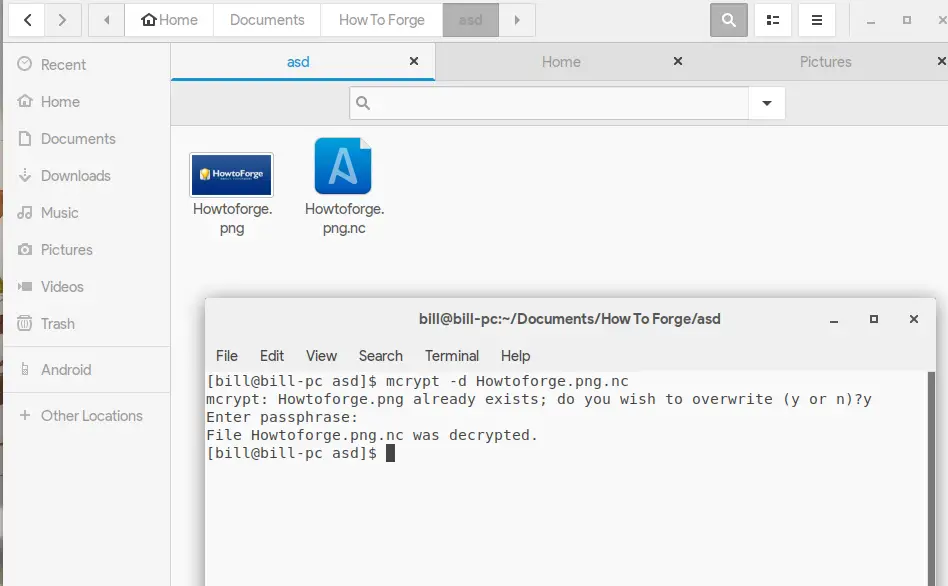Linux 基础知识:如何在 Linux 上隐藏、锁定、加密和保护您的文件
在此页
- 隐藏文件
- 锁定文件
- 保护文件
- 加密文件
在 Linux 上隐藏、锁定甚至加密您的文件和文件夹非常简单,无论您出于何种原因想要这样做,您都可以采用许多不同的方法。以下是有关如何以最简单的方式隐藏、锁定和保护文件的快速指南。
隐藏文件
无论您想在系统上隐藏什么文件或文件夹,您只需在其名称的开头添加一个点 (.) 并确认重命名操作。如果您的文件管理器未配置为显示隐藏文件,则该文件/文件夹将从视图中消失。您可以使用 \Ctrl+h 切换隐藏文件或打开终端并输入 \ls -a。
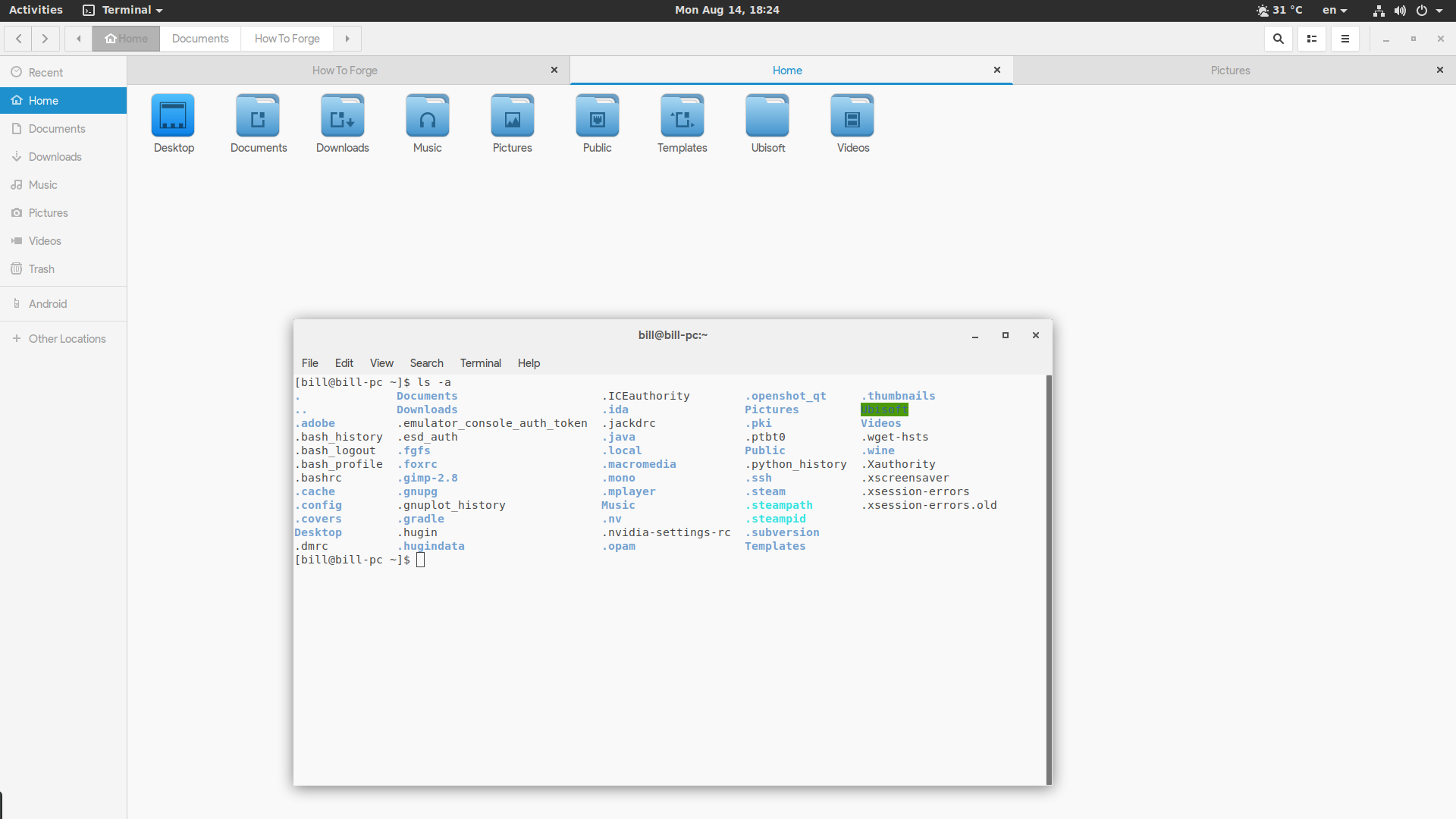
当然,很容易理解隐藏并不是一项严肃的安全措施,而只是避免文件删除等错误的先决条件。想要类似的东西,您应该继续阅读本指南的锁定部分。
锁定文件
锁定其他人甚至无法查看文件的最简单方法是更改其权限。只需右键单击该文件,选择“属性”选项,然后单击“权限”选项卡,最后将其他用户的访问类型更改为“无”。
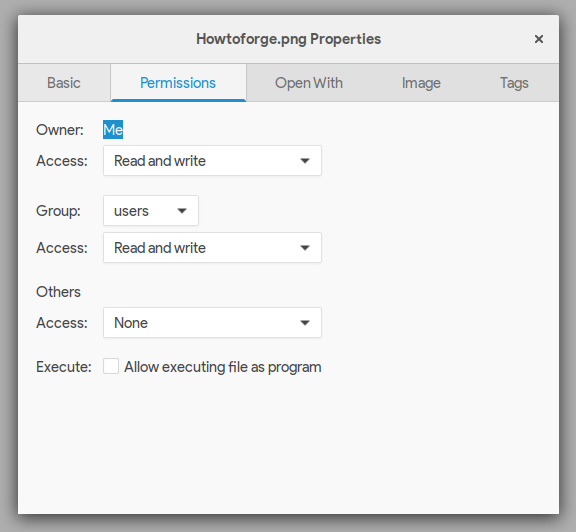
如果你想要一个额外的安全步骤,你甚至可以自己锁定文件,你也可以通过终端使用命令 \chmod go-w yourfileame 然后 \go+w 来获得权限写入文件/文件夹。
保护文件
好的,上面的内容很好,但是如果您真的需要保护文件或文件夹的安全,则需要使用密码将其锁定。最简单的方法是使用您的默认文件存档工具创建一个新存档,然后启用密码选项并设置密码。请注意,这不能在所有类型的存档文件中完成,要使其正常工作的最佳选择是 \zip 文件。
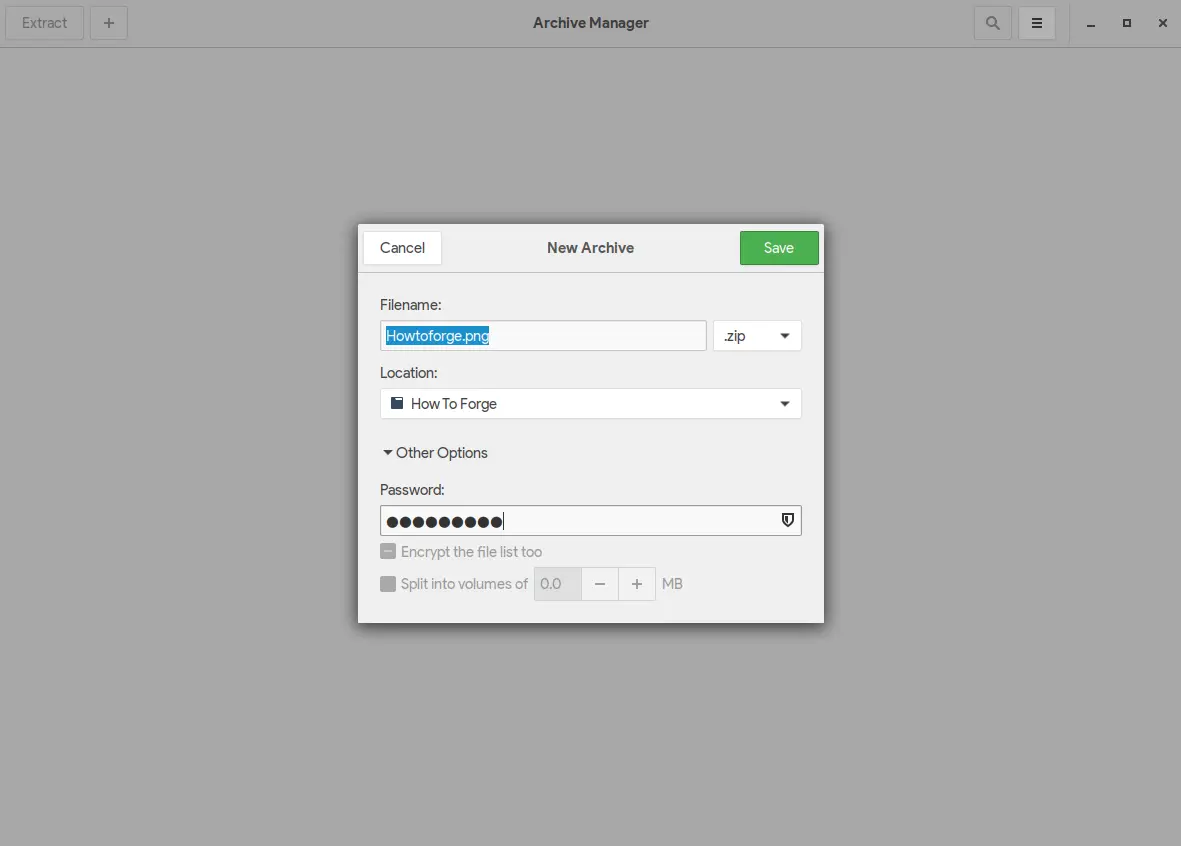
加密文件
加密是保护文件安全的最佳方式,因此我将此步骤作为本快速指南的最后一步。用于此任务的最简单的工具之一是名为 \mcrypt 的数据包,只需键入 mcrypt 命令后跟文件名即可通过终端运行。该实用程序将提示您输入密码两次,然后它会生成一个NetCDF 类型的新文件。
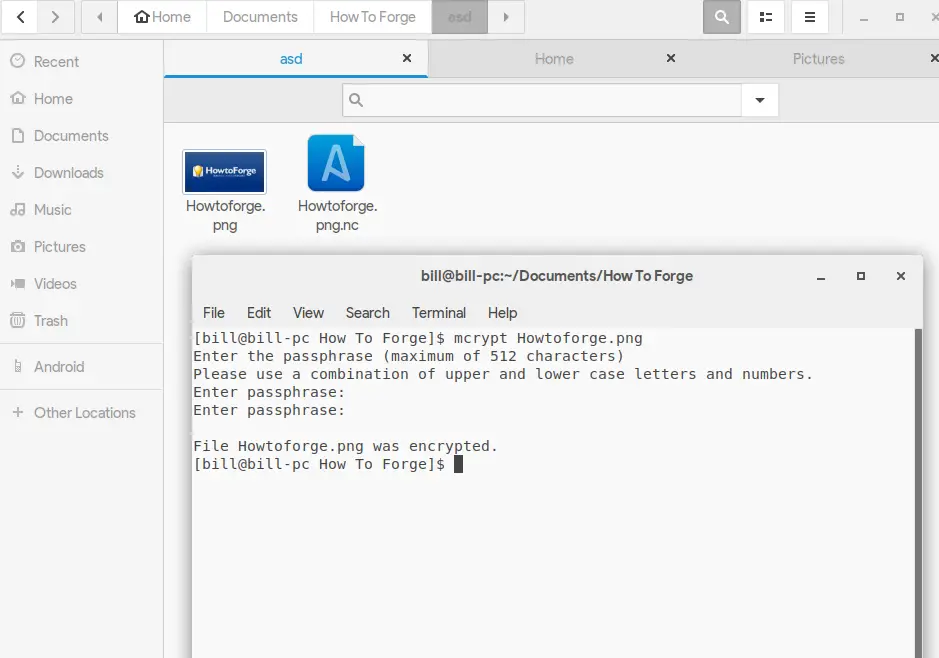
如果您删除了原始文件,那么您将留下需要您的密码才能使用 \mcrypt -d 命令解密的加密文件,如下所示。